Yosh Mina-san............ Kali ini saya akan memberi tutorial tentang Redirect Hotspot Ke Web Tertentu. Yuk Simak blog ini!!
A. Pengertian
Pengertian redirect adalah untuk membuat subdomain agar dapat mengarah ke dalam website/URL tertentu. Cara ini agar kita dapat membuat halaman dengan URL yang panjang dan dapat diakses oleh halaman URL yang memiliki URL lebih pendek dan mudah diingat contonya subdomain.
B. Latar Belakang
Kurang minatnya masyarakat/karyawan/murid untuk mengakses situs resmi dari perusahaan/sekolah ataupun situs- situs yang penting ataupun berguna dan hanya berminat terhadap situs yang jarang bermanfaat seperti facebook dll. Bypass mengharuskan penggunanya mengakses situs yang telah ditentuka setelah melakukan Log In.
C. Maksud Dan Tujuan
Tujuan dari kegiatan ini yaitu kita dapat melakukan setting redirect pada mikrotik, redirect disini yaitu setelah kita login pada hotspot maka kita akan dialihkan pada suatu situs tertentu
D. Alat dan Bahan
- Laptop/Komputer
- Mikrotik RouterBoard
- Akses Internet
- Winbox
E. Jangka Pelaksanaan
Jangka pelaksanaanya maksimal adalah 7 menit
F. Tahap Pelaksanaan
Cara Redirect Hotspot Mikrotik Secara "Default"
"Catatan !!!"
Pastikan Anda sudah berhasil Membuat Hotspot Mikrotik.
Pastikan Anda sudah tau Bagaimana Cara Edit File Halaman Hotspot Mikrotik.
1. Pada file Halaman Hotspot Mikrotik, edit file "alogin.html", kalian edit dengan Text Editor, Contoh : Notepad++, Sublime Text, Atom, Dst
2. Untuk mengedit link Situs redirect nya, silakan perhatikan pada script ini :
"Catatan !!!"
<!--
function startClock() {
$(if popup == 'true')
open('$(link-status)', 'hotspot_status', 'toolbar=0,location=0,directories=0,status=0,menubars=0,resizable=1,width=290,height=200');
$(endif)
location.href = '$(link-redirect)';
}
//-->
function startClock() {
$(if popup == 'true')
open('$(link-status)', 'hotspot_status', 'toolbar=0,location=0,directories=0,status=0,menubars=0,resizable=1,width=290,height=200');
$(endif)
location.href = '$(link-redirect)';
}
//-->
3. Ganti variable $(link-redirect) dengan link Situs yang Kalian inginkan.
misal : http://ainurrafiramdhani.blogspot.co.id
4. Untuk mengganti kalimat login redirect nya, silakan perhatikan pada script ini :
"Catatan !!!"
You are logged in
<br><br>
If nothing happens, click <a href="$(link-redirect)">here</a></td>
Silahkan Kalian ganti kalimat yang berwarna Biru sesuai keinginan kalian dan kalimat yang berwana merah ganti dengan link situs yang ingin kalian redirect
5. Contoh hasil edit nya seperti gambar berikut :
6. Save hasil edit tersebut, kemudian upload file alogin.html nya ke folder hotspot pada Mikrotik.
7. Sekarang kita coba scriptnya. Login ke Hotspot Mikrotik.
8. kemudian user akan di-redirect ke website yang sudah kita tentukan.
Cara Redirect Hotspot Mikrotik Secara "Template Luar"
Jika anda ingin merubah redirect Hotspot ke web tertentu yang berasal dari template Download dari situs luar. Secara tutorialnya, sama saja dengan yang secara default, tetapi ada sedikit perubahan di edit script pada file Alogin Html.
1. Pertama-tama, edit file alogin html. Silahkan dibuka dengan software editing text kalian
2. Cari script berikut
"Catatan !!!"
Y(endif)location.href =
3. Ganti Link Situs yang berada di di tanda petik (') dengan link website yang menjadi tujuan redirect hotspot login nantinya.
"Catatan !!!"
Y(endif)location.href = 'http://ainurrafiramdhani.blogspot.co.id'
4. Save hasil edit tersebut, kemudian upload file alogin.html nya ke folder hotspot pada Mikrotik.
5 . Sekarang kita coba scriptnya. Login ke Hotspot Mikrotik.
6. kemudian user akan di-redirect ke website yang sudah kita tentukan.
Dengan Melakukan Kegiatan Di atas kita dapat melakukan Redirect/ mengalihkan ke Situs/blog kita sendiri dengan mudah.
H. Referensi
https://www.ucupnet.id/2018/01/how-to-redirect-hotspot-mikrotik-ke.html
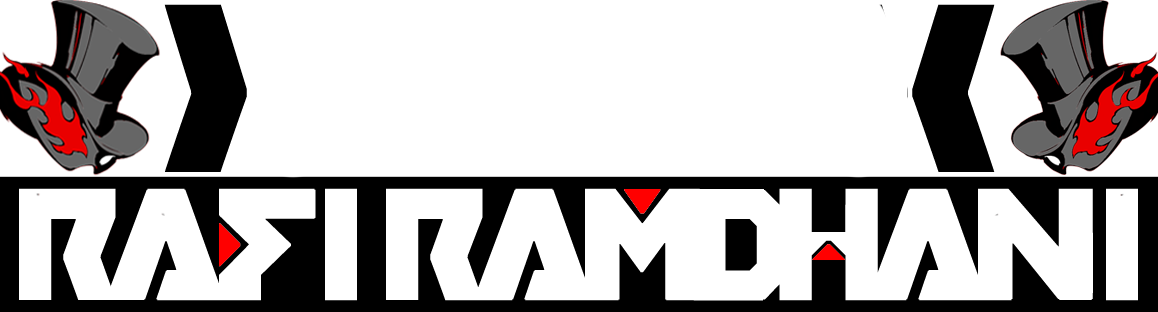











No comments
Emoticon